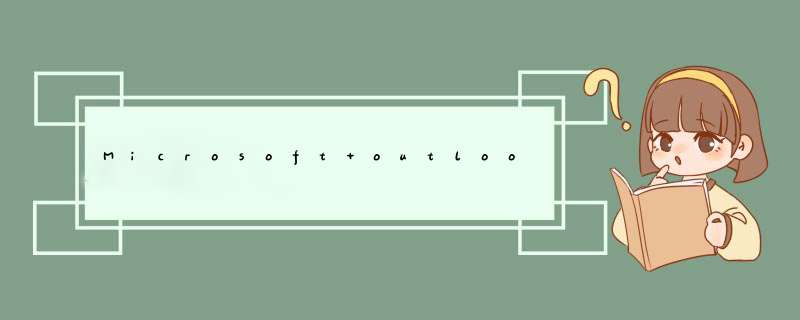
出现这种情况是因为在安装office软件时将Microsoft outlook禁用了,使用office的添加或删除功能将Microsoft outlook安装即可,具体操作步骤如下:
1、打开电脑上的“控制面板”,点击“程序和功能”选项;
2、找到office软件,右击然后点击“更改”;
3、选中“添加或删除功能”,然后点击“继续”;
4、点开“Microsoft outlook”,选中“从本机运行”,然后点击“继续”;
5、等待配置完成即可。
如何使用OutlookExpressOutlookExpress不是电子邮箱的提供者,它是Windows操作系统的一个收、发、写、管理电子邮件的自带软件,即收、发、写、管理电子邮件的工具,使用它收发电子邮件十分方便。
通常我们在某个网站注册了自己的电子邮箱后,要收发电子邮件,须登入该网站,进入电邮网页,输入帐户名和密码,然后进行电子邮件的收、发、写操作。
使用OutlookExpress后,这些顺序便一步跳过。只要你打开OutlookExpress界面,OutlookExpress程序便自动与你注册的网站电子邮箱服务器联机工作,收下你的电子邮件。发信时,可以使用OutlookExpress创建新邮件,通过网站服务器联机发送。(所有电子邮件可以脱机阅览)另外,OutlookExpress在接收电子邮件时,会自动把发信人的电邮地址存入“通讯簿”,供你以后调用。还有,当你点击网页中的电邮超链接时,(如本网上的《联系我们》按钮)会自动弹出写邮件界面,该新邮件已自动设置好了对方(收信人)的电邮地址和你的电邮地址,你只要写上内容,点击“发送”即可。
这些是我们最常用的OutlookExpress功能,当然,它还有许多附加功能,但是,我们完全可以先用起来,然后再通过OutlookExpress的“帮助”菜单和其它教学资料进一步学习,以便更熟练的使用OutlookExpress。
这里,关键是我们在使用OutlookExpress前,先要对他进行设置,即OutlookExpress帐户设置,如没有设置过,自然不能使用。设置的内容是你注册的网站电子邮箱服务器及你的帐户名和密码等信息。(设置时,其设置内容同时也进入了Office软件的MicrosoftOutlook程序帐户中)
顺便提一下,有些网站的电子邮箱服务器以及他们提供的聊天室附带的电邮服务不支持OutlookExpress,这样做,可能是为了让你更多的点击他们的网站、使用他们的聊天工具,或者是其它什么原因。
首先,启动OutlookExpress;
1,从菜单中选择"工具/帐号"菜单项,打开"Internet帐号"窗口;
2,单击"邮件"标签(默认);
单击"添加"按钮,从弹出的菜单中选择"邮件"选项将弹出Internet连接向导;
首先输入您的"显示姓名",此姓名将出现在您所发送邮件的"寄件人"一栏;
单击"下一步"按钮;
在弹出的窗口中输入您的邮箱地址,
在接收服务器框中,输入邮箱的POP3服务器名称:
如果是vip邮箱,可以如下填写:yourname@vip.sina.com;
如果是免费邮箱,可以如下填写:yourname@sina.com
单击"下一步"按钮;
在弹出的"电子邮件服务器名"窗口中,系统默认"我的接收邮件服务器"为"POP3",不需要修改;
如果?F
打字不易,如满意,望采纳。
先要将邮箱和OUTLOOK建立关联,然后才可以发接收邮件。以QQ邮箱为例设置OUTLOOK2007:
1、点击QQ,登录QQ帐号,打开QQ主面板,点QQ邮箱图标;
2、点设置,点帐户;
3、开启POP3/SMTP服务;
4、然后打开OUTLOOK,点工具菜单——帐户设置;
5、点新建;
6、点下一步;
7、勾选手动配置服务器设置或其他服务器类型,点下一步;
8、点下一步;
9、姓名:输入自己的昵称;
电子邮件地址:输入自己的E-mail;
帐户类型:选择POP3;
接收邮件服务器:输入pop.qq.com;
发收邮件服务器:输入smtp.qq.com;
用户名:输入邮件帐号;
密码:输入邮箱密码;
勾选记住密码;
点其他设置按钮;
10、点发送服务器选项卡,勾选我的发送服务器要求验证,点使用与接收邮件服务器相同的设置,点确定;
11、返回到之前的窗口,点测试帐户设置,测试通过,点下一步;
12、点完成。
欢迎分享,转载请注明来源:夏雨云

 微信扫一扫
微信扫一扫
 支付宝扫一扫
支付宝扫一扫
评论列表(0条)